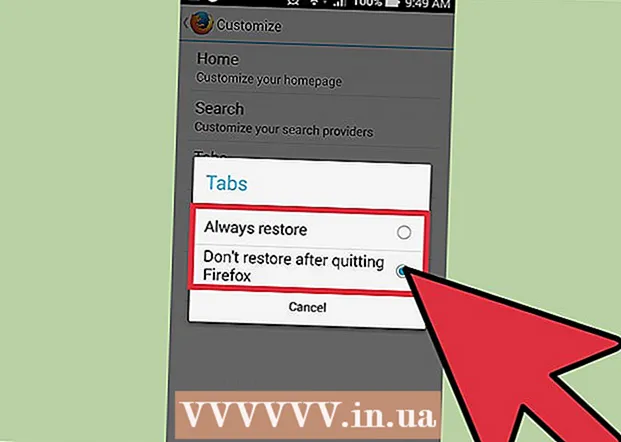Auteur:
Randy Alexander
Denlaod Vun Der Kreatioun:
2 Abrëll 2021
Update Datum:
1 Juli 2024
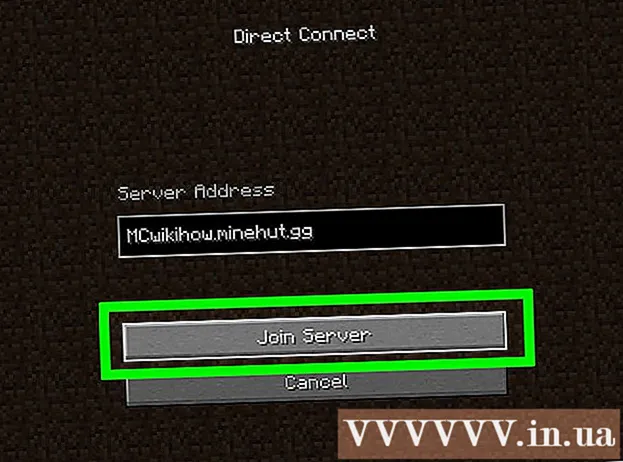
Inhalt
Dëse wikiHow léiert Iech wéi Dir e gratis Minecraft Server erstellt. Et gi vill Minecraft Server Hosting Servicer, op déi Dir kënnt abonnéieren. Minehut ass ee vun de ville Servicer, déi de Benotzer erlaabt Minecraft Server gratis ze hosten. Bedenkt datt Minehut Server nëmme mat Minecraft: Java Edition funktionnéiert. Dësen Artikel féiert Iech wéi Dir e gratis Minecraft Server mat Minehut erstellt.
Schrëtt
Deel 1 vu 4: Erstellt e Minehut Kont
Zougang https://minehut.com/ de Webbrowser vun Ärem Computer benotzt. Minehut ass ee vu ville Minecraft Server Hosting Servicer. Dës Websäit ass einfach ze benotzen, ee vun de Servicer drop déi et erlaabt Minecraft Server gratis ze hosten. Minehut erlaabt d'Benotzer 2 Minecraft Server gratis a bis zu 10 Spiller ze hosten. Dir kënnt Credits kafen, wann Dir méi wéi 10 Spiller oder op 2 Server erlaabt.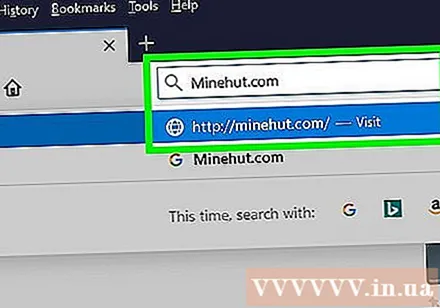
- Oder Dir kënnt Minecraft Server gratis op Ärem Computer hosten, dës Method gëlt fir all Versioune vu Minecraft. Notiz: de Setup Prozess ass relativ komplizéiert, mat vill RAM an Internet Bandbreedung (niewent de Ressourcen déi néideg sinn fir Spiller ze spillen an de Betribssystem vum Computer auszeféieren).
- Minehut Server funktionnéiert nëmme mat Minecraft: Java Edition. Wann Dir e Server fir Minecraft Versioun erstelle wëllt: Windows 10 / mobilen Apparat / Spillkonsole, kënnt Dir mat Realms oder Aternos virgoen. Zousätzlech kënnt Dir och Minecraft Server op Ärem Computer hosten. Serversoftware fir Minecraft: Bedrock Edition kann erofgeluede ginn op https://www.minecraft.net/en-us/download/server/bedrock/
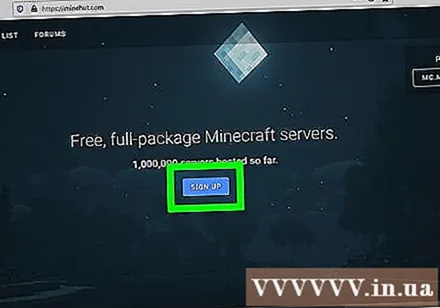
Klickt Sech umellen (Umeldung). Dëse Knäppchen ass gréng an an der Mëtt vun der Säit.- Wann Dir schonn e Minehut Kont hutt, klickt Aloggen an der oberer rechter Ecke a mellt Iech un mat der E-Mail Adress a Passwuert verbonne mat Ärem Minehut Kont fir Zougang zum Dashboard Dashboard ze kréien.
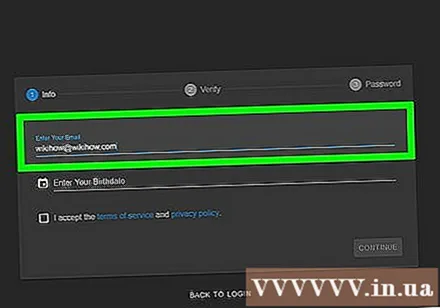
Gitt Är E-Mail Adress an. Gitt d'E-Mail Adress an déi Dir benotzt an d'Textbox "Gitt Är E-Mail". Dëst ass déi éischt Zeil uewen op der Säit.- Notiz: dëst sollt d'E-Mail Adress sinn, op déi Dir Zougang hutt, well Dir musst Iech umellen fir dës Informatioun elo z'iwwerpréiwen.

Gitt Äre Gebuertsdatum an. Fir äre Gebuertsdag anzeginn, klickt op déi zweet Zeil op der Säit. Klickt op Äert Gebuertsjoer aus dem Dropdown-Menü. Dann wielt den Datum aus dem Kalenner deen opgeet.
Klickt op d'Kontrollkëscht ënnen am Formulaire. Dëst ass fir ze garantéieren datt Dir Minehuts Servicebedingungen a Privatsphärpolitik akzeptéiert. Dir kënnt béid Politik liesen andeems Dir op de bloen Text am Saz ënnen an der Form klickt.
Klickt tiếp tục (Fuert weider) an der ënneschter rechter Ecke vun der Form.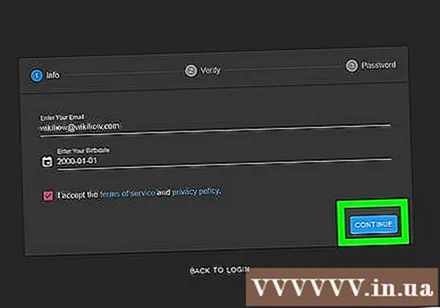
Verifizéiert E-Mail Adress. Öffnen Är Inbox a kuckt no der Minehut Account Verifikatioun E-Mail. Dir musst vläicht am Spam oder Junk Dossier kucken. Wann Dir et fonnt hutt, huelt déi folgend Schrëtt fir Är E-Mail Adress ze verifizéieren: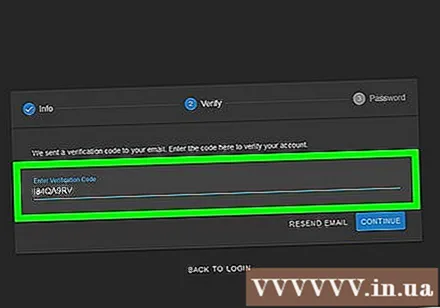
- Öffnen d'Inbox vun der E-Mail Adress.
- Klickt op d'E-Mail Minehut Kont Verifikatioun kënnt vun "Info".
- Fannt den 8 Zeeche Code am E-Mail Kierper.
- Gitt den 8-Zeechekode am "Verifizéieren" Textfeld op der Minehut Site.
Klickt tiếp tục. E Verifikatiounscode gëtt ugewannt a wa korrekt, da kënnt d'Säit vum Passwuert generéieren.
E Passwuert erstellen. Am Textfeld "Wielt e Passwuert" wielt de Passwuert deen Dir setze wëllt. Da gitt d'korrekt Passwuert op der zweeter Zeil eran fir et ze bestätegen.
Klickt tiếp tục. Minehut Kont gëtt erstallt an Dir gitt op d'Server Kreatiounssäit. Annonce
Deel 2 vu 4: De Server opbauen
Gitt e Numm fir de Server an. Gitt en einfachen Numm fir den Host Domain Numm am Textfeld an der Mëtt vun der Säit.
- Den Hostnumm kann net méi wéi 10 Zeeche laang sinn.
- Hostnumm kënnen net speziell Zeechen oder Plazen enthalen.
Klickt Erstelle (Erstelle). Dëse bloe Knäppchen ass am ënneschten rechten Eck. De Server gëtt erstallt, an den Dashboard erschéngt zur selwechter Zäit.
Klickt Aktivéieren (Aktivéiert). Dëse grénge Knäppchen ass riets vum Serverzoustand um Dashboard. Et kann bis zu enger Minutt daueren fir Ären Server fir mat engem performanten DDoS geschützte Server ze verbannen.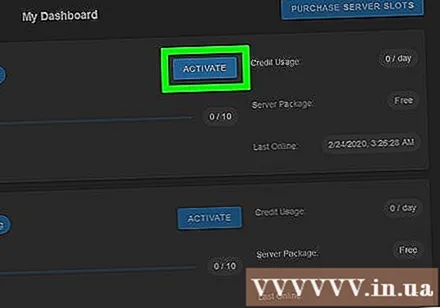
- Wann de Server zu all Moment beim Setup oder Installatioun trennt, klickt Aktivéieren erëm ze verbannen.
Klickt tiếp tục (Fuert weider). Soubal de Server op eng nei Plaz geplënnert ass, gëtt e grénge "Continue" Knäppchen nieft dem "Online" Knäppchen. Annonce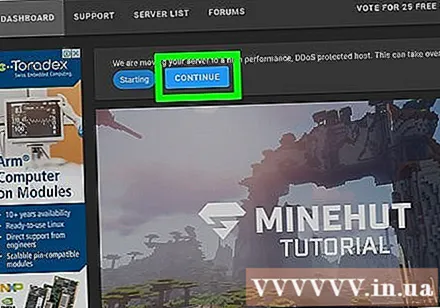
Deel 3 vun 4: Ännere vum Server Astellungen
Bestëmmt d'Adress vum Server. Dës Optioun ass an der ieweschter lénkser Eck vum éischte Frame uewen. Ënnert Optiounen ass et e bloe Schild Ikon.
Stop oder de Server neu starten. Wann Dir de Server stoppe musst oder nei starten, klickt op de Knäppchen Stop oder Neistart rout uewen op der Säit.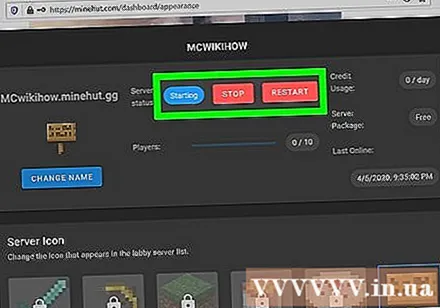
Rename de Server. Fir de Server ëmbenennen, klickt op de Knäppchen Änneren Numm Déi gréng Faarf ass ënner der Serveradress. Gitt en neien Numm fir de Server a klickt Mell dech un (Uwendung).
Ännert d'Display Astellunge vum Server. Fir Server Astellungen z'änneren, klickt op d'Tab Ausgesinn (Interface) uewen. Benotzt déi folgend Felder fir dem Server seng Display-Astellungen z'änneren:
- Server Kommando (Kommando vum Server) - Wann Dir de Kommando op de Server schécke wëllt, gitt et an d'Linn "Server Kommando" a klickt duerno Schécken (Schécken).
- Server Visibilitéit (Server weisen) - Klickt op de Radio Knäppchen nieft der "Sichtbar" oder "Net sichtbar" Optioun fir ëffentlech ze wielen oder de Server ze verstoppen. Da klickt Aktualiséierung (Update).
- Server MOTD (MOTD Server) - Gitt eng Beschreiwung fir de Server ënner der "Server MOTD" Linn ënnen op der Säit. Da klickt Aktualiséierung.
Ännere Inhalt vun Astellungen. Fir Server Astellungen z'änneren, klickt op d'Tab Astellungen uewen op der Säit a maacht déi folgend: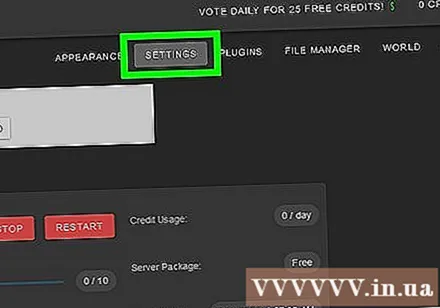
- Max Spiller (Maximal Unzuel u Spiller) - Klickt op de Radio Knäppchen nieft der maximaler Unzuel u Spiller déi Dir um Server erlaabt, da klickt Späicheren (Späicheren). Dir musst Credits kafen, wann Dir méi wéi 10 Spiller erlaabt.
- Niveau Typ (Niveautyp) - Fir den Niveauentyp z'änneren, klickt op de Radioknop niewent "Standard", "Flaach", Verstäerkt "," Grouss Biomes " Setting), oder "Customized." Da klickt Späicheren.
- Niveau Numm (Niveau Numm) - Fir d'Welt ze benennen, kënnt Dir en Numm an de gegebene Feld aginn a klickt Späicheren.
- Generator Astellungen (Builder Astellungen) - Gitt all virausgesate Level Generatoren déi Dir am Raum hutt a klickt Späicheren. Den Niveauentyp muss op "Flaach" fir de virausgesate flaache Weltset a "personaliséiert" fir all gegebene Astellunge gesat ginn.
- Spillmodus (Spillmodus) - Fir e Spillmodus ze wielen, klickt op de Radioknop nieft "Survival", "Creative", "Adventure" oder "Spectator". ) da klickt Späicheren.
- Kraaft Gamemode (Force Spillmodus) - Fir de gewielte Spillmodus op de Server ze zwéngen, klickt op de Knäppche ënnert der Rubrik "Force Gamemode" a klickt Späicheren.
- PVP - Fir de PVP (Player vs Player) Kampfmodus z'aktivéieren / auszeschalten, kënnt Dir op de Knäppche klickt deen ënner dem "PVP" Header steet a wielt Späicheren.
- Monster Spawning (Monster spawning) - Klickt op de Knäppche ënner der Rubrik "Monster Spawning" fir d'Monster Spawning z'aktivéieren / auszeschalten. Da klickt Späicheren.
- Déier Spawning (Zuchtdéieren) - Klickt op de Schalter ënner "Animal Spawning" fir d'Déieren Spawning un / auszeschalten. Da klickt Dir Späicheren.
- Fluch (Routes) - Klickt op de Knäppche ënnert der Rubrik "Fluch" fir datt Spiller um Server fléien oder verhënneren. Da klickt Dir Späicheren.
- Schwieregkeeten (Schwieregkeet) - Fir d'Schwieregkeeten um Server z'änneren, klickt op de Radio Knäppchen nieft "Friddlech", "Einfach", "Normal" oder "Hard" ënner der Rubrik "Schwieregkeet". Da klickt Späicheren späicheren.
- Hardcore (Ganz schwéier) - Klickt op de Knäppche Knäppchen ënner der Rubrik "Hardcore" fir extrem Schwieregkeetsmodus um Server z'aktivéieren oder auszeschalten. Da klickt Dir Späicheren späicheren.
- Kommando Späert (Kommando Ausféierung Block) - Klickt op de Knäppche Knäppchen ënner dem Kappball Kommando Späert fir de Befehlsausféierungsblock um Server z'erméiglechen oder net z'erméiglechen. Da klickt Späicheren späicheren.
- Annoncéiere Spiller Leeschtunge (Player Achievement Notification) - Klickt op de Knäppche Knäppchen ënner der Rubrik "Announce Player Achievements" fir d'Erreechung Notifikatioun Feature fir aner Spiller um Server z'aktivéieren oder auszeschalten. Da klickt Späicheren späicheren.
- Netzer Welt (Ënnerwelt) - Klickt op de Knäppche Knäppchen ënnert der Rubrik "Nether World" fir Hell um Server z'aktivéieren oder auszeschalten. Da klickt Späicheren späicheren.
- Strukturen (Struktur) - Klickt op de Knäppche Knäppchen ënner der Rubrik "Strukturen" fir zoufälleg Generatioun vu Strukturen um Server z'erméiglechen oder z'erméiglechen. Da klickt Späicheren späicheren.
- Ressource Pack (Ressource Pack) - Wann Dir eng Ressource Pack URL hutt, gitt se an der ugeluechter Linn a klickt Späicheren.
- Ressource Pack Hash Fir e Ressource Hash Package ze addéieren, gitt de SHA-1 Hash Code an der bestëmmter Linn a klickt Späicheren.
- View Distanz (Betruecht Distanz) - Fir d'Betragdistanz um Server ze erhéijen oder erofzesetzen, klickt an zitt de Schiebereg ënner der Rubrik "View Distance". Da klickt Späicheren späicheren.
- Spawn Schutz (Spawn Protection) - Fir de Spaunenschutzradius am Server ze erhéijen oder erofzesetzen, gitt eng Zuel méi grouss wéi oder gläich wéi 0 an der bestëmmter Zeil (aktuell Standard ass 16). Da klickt Späicheren späicheren.
Füügt de Plug-in op de Server derbäi. Wann Dir de Plugin op de Server wëllt bäisetzen:
- Klickt op d'Kaart Plugins (Plug-in) an der oberer rechter Ecke.
- Scrollen erof a bliederen, oder gitt de Plugin Numm an der Sichbar.
- Klickt op de Plug-in Numm.
- Klickt Installéiert Plugin (Plug-in Installatioun).
Server Dateie managen (nëmme fortgeschratt Benotzer). Wann Dir Ännerunge fir Är Serverdateie maache wëllt, maacht déi folgend:
- Klickt op d'Kaart Dateemanager (Dateemanager) an der oberer rechter Ecke.
- Klickt op d'Datei déi Dir ännere wëllt aus der Lëscht. Da klickt Späicheren fir d'Datei ze späicheren.
- Klickt op d'Cloud Ikon fir Dateien vun Ärem Computer eropzelueden.
- Klickt op d'Säit Symbol fir eng nei Datei ze kreéieren.
Ännere Weltastellungen. Fir Är Weltastellungen z'änneren, klickt op den Tab Welt an der oberer rechter Ecke a benotzt folgend Optiounen: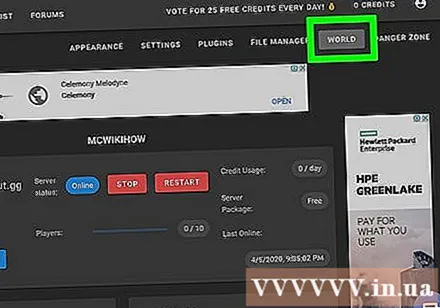
- Welt späicheren (Rett d'Welt) - Klickt Welt späicheren fir direkt d'Welt um Server ze retten.
- Reset Welt (Reset Welt) - Klickt Reset Welt d'Welt um Server ze läschen an zréckzesetzen.
- Welt Seed (Weltkoordinat) - Fir d'Weltkoordinatioun z'änneren gitt d'Zuel vun de Koordinaten no Ärer Wiel an der Zeil ënner der Rubrik "Weltseed" a klickt duerno Aktualiséierung.
- Eroplueden World (Eroplueden Welt) - Fir d'Welt op e Server eropzelueden, musst Dir d'Weltdaten an enger Zip Datei späicheren. Klickt op de Paperclip Ikon ënner der Rubrik "Eroplueden Welt" a wielt d'Zip-Datei mat der Welt déi Dir gespäichert hutt a klickt duerno Opmaachen (Opmaachen). Da klickt Dir Eroplueden eropzelueden.
Zougang zum "Danger Zone" Kader. D'Geforenzon Astellung enthält e puer Noutmoossnamen déi Dir maache kënnt. Fir Zougang zum Astellunge vun der Danger Zone ze kréien, klickt op den Tab Gefor Zone an der ieweschter rietser Eck. Fuert weider wéi follegt: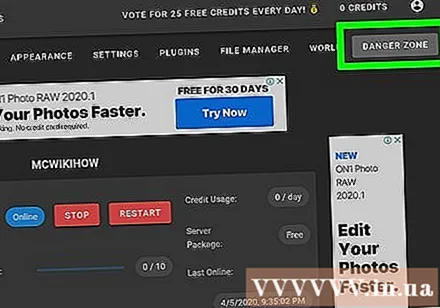
- Kraaft Wanterschlof Server (Force Force am Wanterschlof) - Fir de Server ze zwéngen an de Wanterschlof ze goen, klickt op de Knäppchen Kraaft Wanterschlof a rout ass ënner der Rubrik "Force Hibernate Server".
- Server zerécksetzen - Fir de Server zréckzesetzen, klickt op de Knäppchen Server zerécksetzen rout ass ënner der Rubrik "Reset Server".
- Reparatur Dateien (Datei Reparatur) - Fir eng korrupt Datei ze fixéieren déi de Server futti gemaach huet, musst Dir op e Knäppchen klickt Reparatur Dateien rout steet ënner der Rubrik "Reparatiounsdateien".
Deel 4 vun 4: Uschloss un de Server
Loosst d'Serverkonsole op. Op dës Manéier kënnt Dir de Server séier ofstëmmen andeems Dir d'Minecraft Fënster miniméiert an d'Browserfenster maximéiert.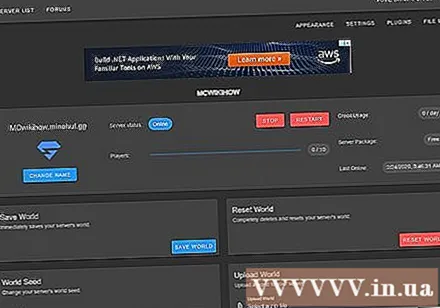
Maacht Minecraft op. Minecraft: Java Edition huet e Grasblock Ikon. Klickt op dës Ikon fir de Minecraft Launcher opzemaachen.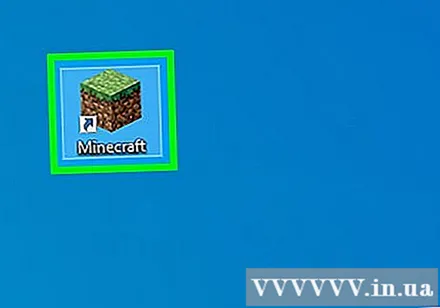
Klickt op de Knäppchen Spillt Green ass op Minecraft Launcher. Minecraft fänkt un ze starten.
Klickt Multiplayer (Multiplayer). Dës Optioun ass am Zentrum vun der Minecraft Titel Säit.
Klickt Direkten Connect (Direkt Verbindung). Dës Optioun ass am ënneschten Deel vum Multiplayer Menu am Zentrum vun der Säit.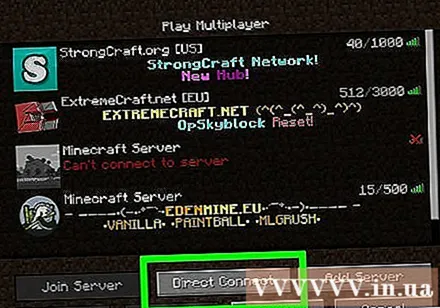
Gitt d'Server Adress an. Gitt Är Server Adress an d'Feld nieft der "Connect" Rubrik ugewisen am Zentrum vun der Säit.
Klickt Maacht mat beim Server (Maacht mat beim Server). Dës Optioun ass um Enn vun der Säit. Dir fänkt u mam Server ze verbannen a gitt d'Welt dran. Annonce